Amper ASL 26555 |
Movistar ASL 26555 |
L'indirizzo di configurazione del router di solito corrisponde all' IP del gateway, per rilevarlo potete utilizzare la nostra utility Analisi rete locale , oppure seguire la guida sull' IP statico.
Aprite il browser (Internet Explorer,Mozilla Firefox,Chrome), inserite nella barra degli indirizzo l'IP del gateway.
Effettuate il login inserendo le vostre credenziali che di default sono rispettivamente 1234/1234, per maggiori informazioni leggete il manuale o la targhetta posta sotto al router
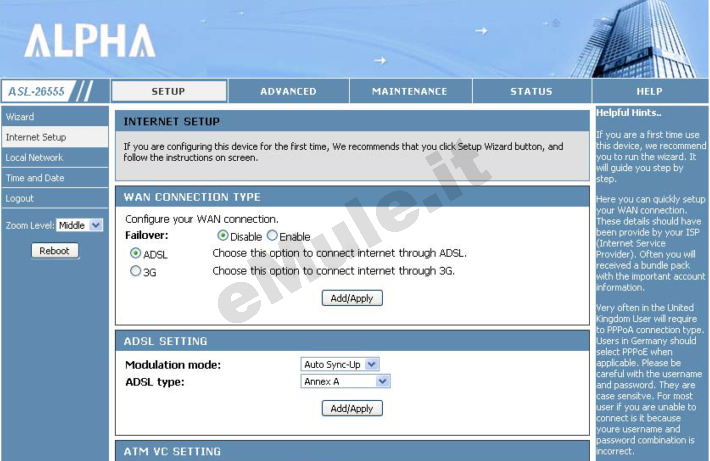
Aprite il browser (Internet Explorer, Firefox o altro), digitate nella barra indirizzi 192.168.1.1 seguito da invio, rieffettuate il Login come spiegato a inizio guida,
selezionate SETUP -> Local Network,
nella sezione ADD STATIC IP ADDRESS spuntate la casella Enable,
in MAC Address scrivete l' indirizzo fisica della scheda di rete del PC,
in IP Address inserite l' IP/IPV4 che volete venga sempre assegnato al PC,
cliccate il pulsante Add/Apply per confermare l 'associazione :
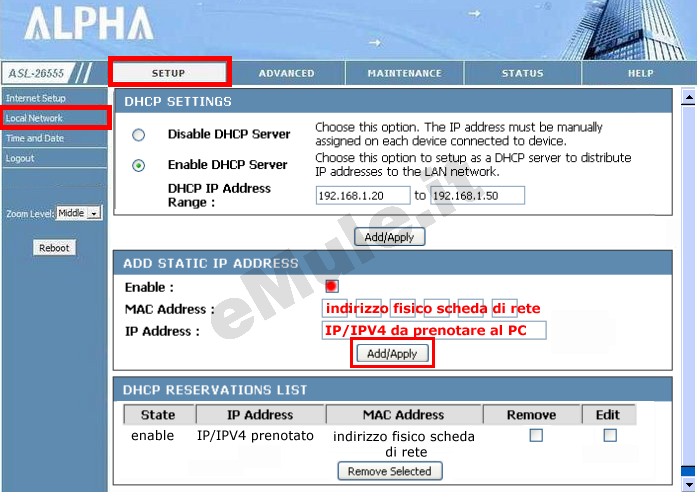
Controllate nella sezione DHCP RESERVATIONS LIST che l' associazione IP/IPV4 - MAC Address sia esatta, se non lo fosse spuntate Remove (per cancellarla) o Edit (per correggerla), rieditatela correttamente e salvate.
Il router assegnerà sempre lo stesso IP al vostro PC, ammesso vi colleghiate sempre con la stessa scheda di rete, il PC non ha quindi bisogno di un impostazione con IP statico e, anche nel caso di riformattazione, l'IP assegnato sarà sempre quello che avete prenotato.
L' IP che assegna automaticamente il router, diventa l' IP che deve essere associato alle porte aperte nel router.
Procedete ora con l'apertura delle porte TCP/UPD di eMule -> Opzioni -> Connessione nel router.
Selezionate ADVANCED -> Virtual Server, nella schermata che si aprirà inserite i dati relativi alla porta TCP:
spuntate la casella Enable Virtual Server Rules,
in Name scrivete emuletcp,
in Internal IP scrivete l' IP/IPV4 del PC,
in Internal startport /
Internal endport scrivete la porta TCP,
in External startport / External endport riscrivete la porta TCP,
in Protocol Type selezionate TCP dal menù a tendina,
cliccate il pulsante Add/Apply :
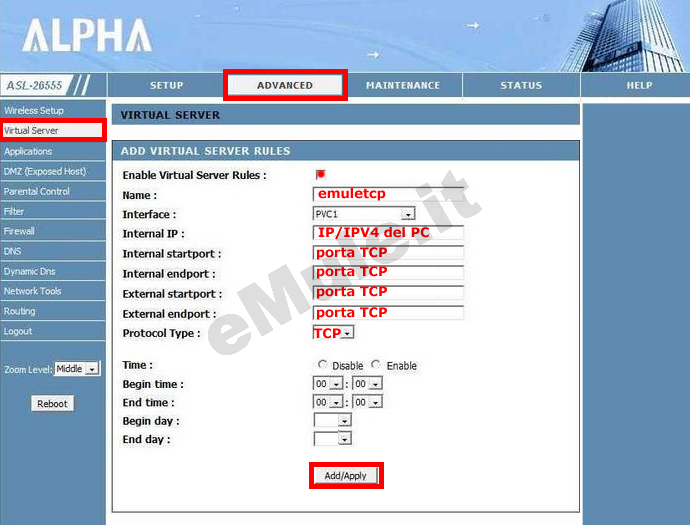
con la stessa procedura create la seconda regola, quella relativa alla Porta UDP:
spuntate la casella Enable Virtual Server Rules,
in Name scrivete emuleudp,
in Internal IP scrivete l' IP/IPV4 del PC,
in Internal startport /
Internal endport scrivete la porta UDP,
in External startport / External endport riscrivete la porta UDP,
in Protocol Type selezionate UDP dal menù a tendina,
cliccate il pulsante Add/Apply :
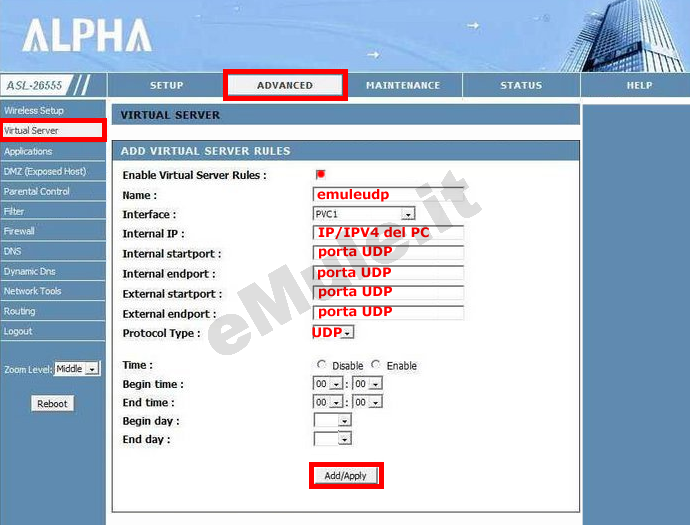
Controllate nella sezione EXISTING VIRTUAL SERVER RULES che i dati inseriti siano esatti, se non lo fossero cliccate Remove -> Remove Selected (per cancellare) o Edit (per correggere) e rieditate correttamente.
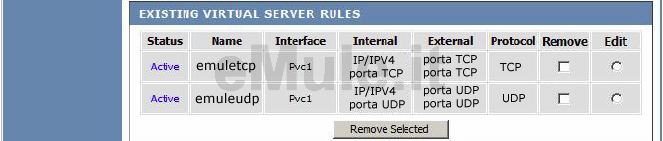
nella sezione Advanced -> Firewall levate la spunta da Enable SPI e da Enable DOS and Portscan Protection, salvate la modifica cliccando Add/Apply (ricordate che dopo dovrete configurare il vostro firewall):
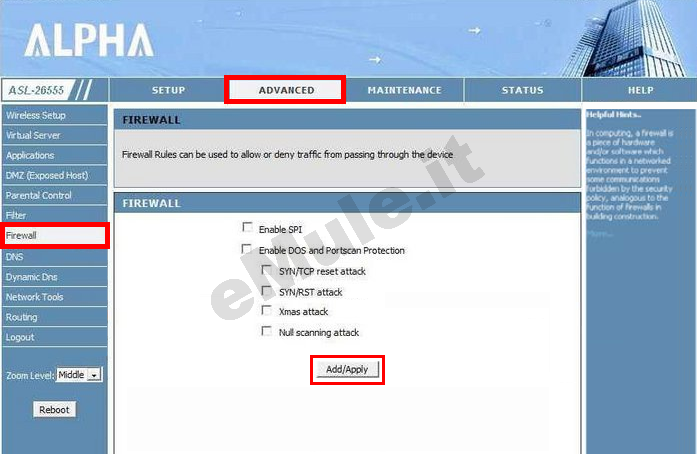
Selezionate MAINTENANCE -> System Settings, cliccate il pulsante Reboot, il router si riavvierà salvando le modifiche:
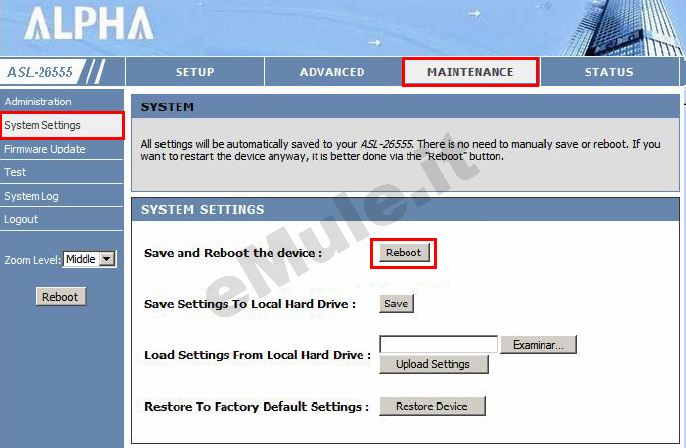
Per l' apertura automatica delle porte sfruttando il protocollo UPnP selezionate ADVANCED -> Network Tools,
alla voce UPnP spuntate la casella Enable e cliccate il pulsante Add/Apply per confermare la modifica effettuata:
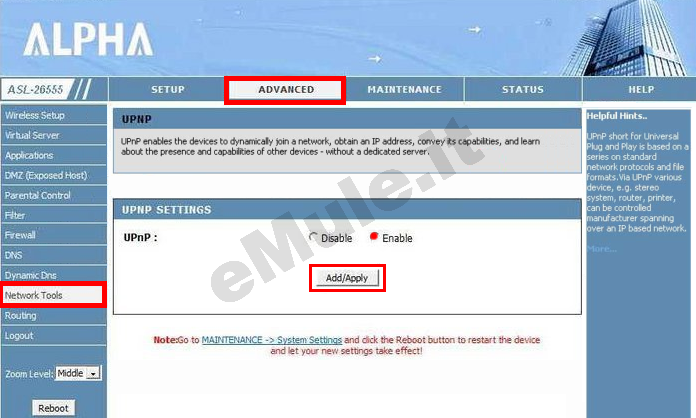
Seguite la guida sull' UPnP
Nel caso l'UPnP non apra automaticamente le porte, settate l'UPnP alla condizione originale.

